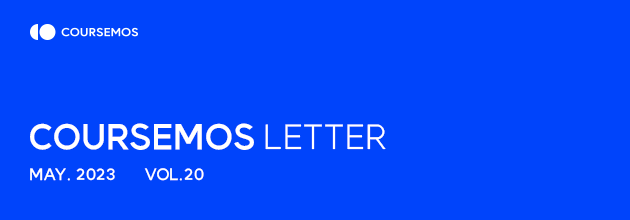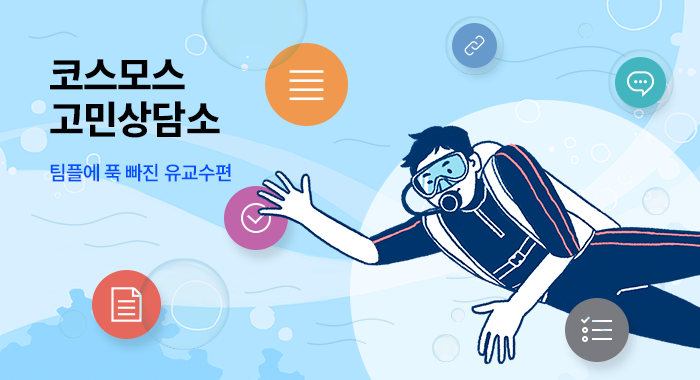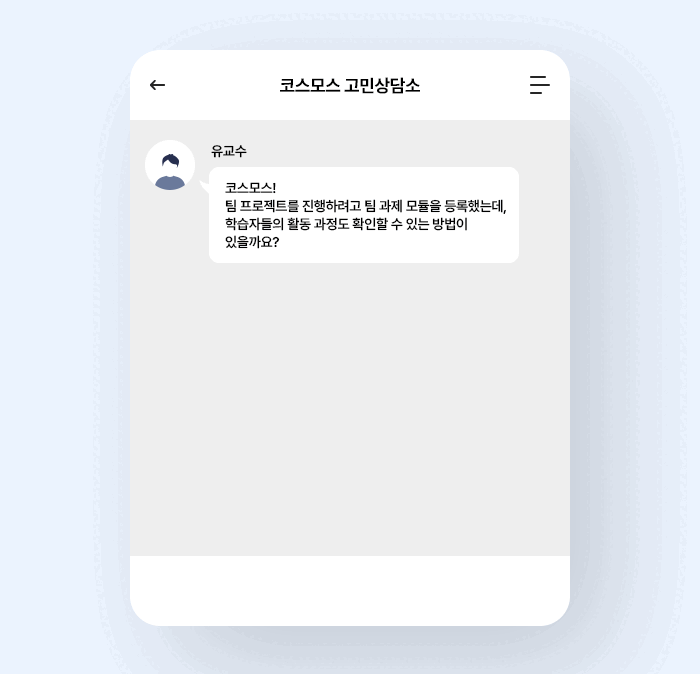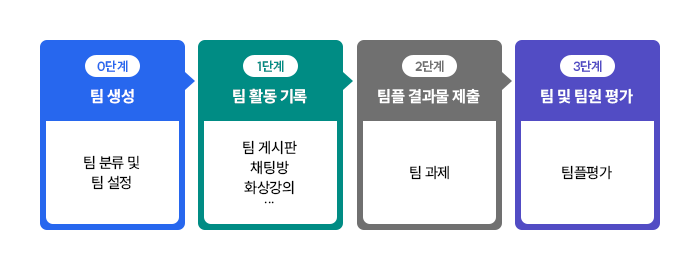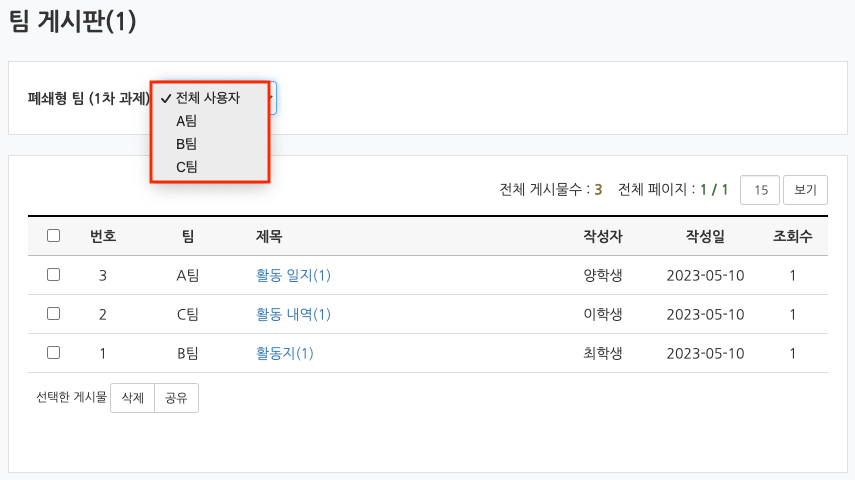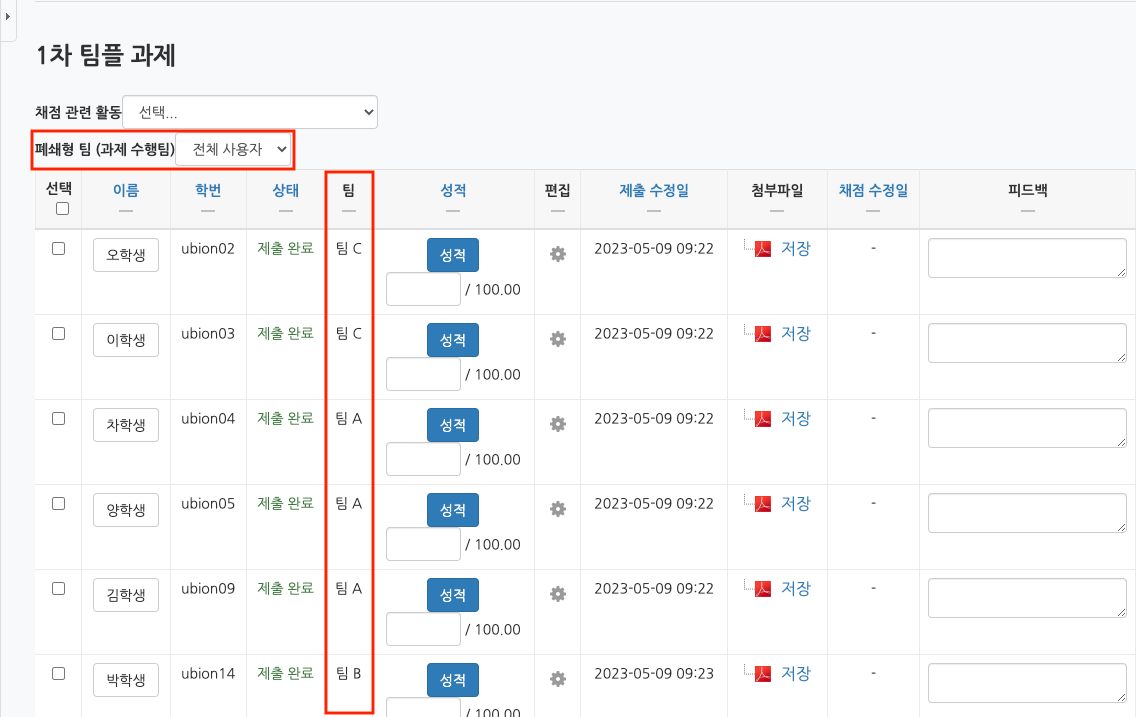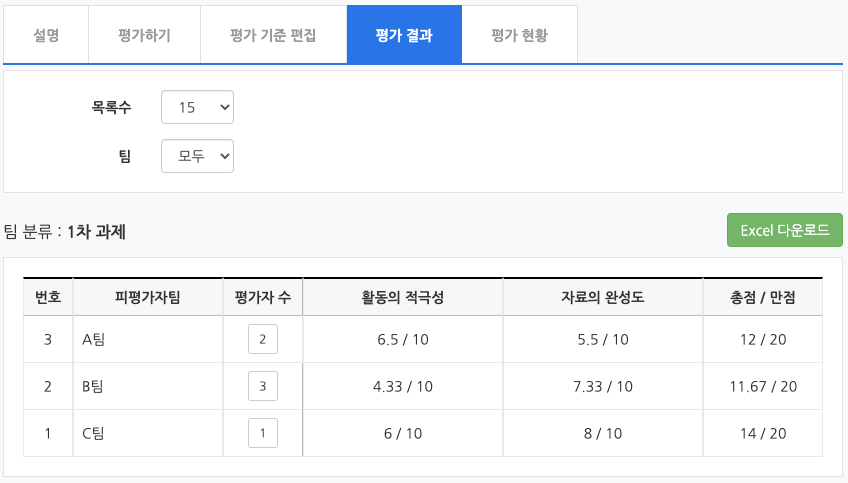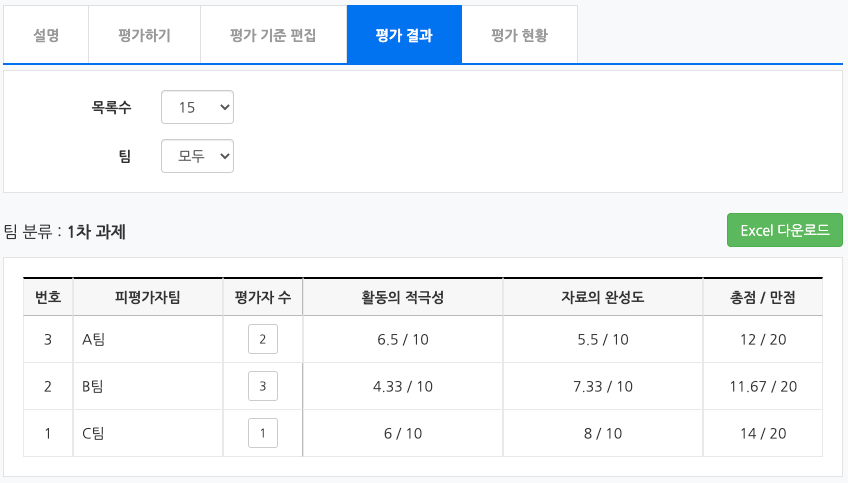[20호] 코스모스 고민상담소
팀 프로젝트는 '팀 과제'를 활용하세요!
PBL, 캡스톤 등 협력학습 교과목이 증가하면서 코스모스 안에서
팀 프로젝트를 하기 위해 다양한 시도를 하실텐데요.
학습모듈을 팀모드로 설정하면 팀 학습활동부터 평가까지
팀 기반으로 모든 과정을 모니터링 할 수 있습니다.
이제부터 '팀 프로젝트 과제'는 팀별 채점, 피드백이 가능한 '팀 과제'로 생성해주세요!
그럼, 오늘은 유(비온) 교수가 어떤 궁금증을 가지고 찾아왔는지
'코스모스 고민상담소'를 만나러 가볼까요?
유(비온) 교수는 중간고사 이후에 팀 프로젝트(이하 팀플)를 온라인으로 진행하려고 합니다.
팀플을 처음부터 끝까지 모니터링할 방법이 없을까 고민하다 코스모스의 도움을 받으려고 합니다.
코스모스! 도움이 필요해요!
오프라인에서 팀 프로젝트를 온라인에서 진행해본 적이 있으신가요?
학습활동의 꽃🌸인 팀플, 실제로 운영하는 것처럼 단계별로 소개해드릴게요!
0. 팀 생성 : 팀원을 정해보자!
팀플의 기본은 ‘팀 생성’입니다. 무작위로 팀원을 배정하는 '팀 자동 생성' 기능을 활용하거나,
이미 팀이 구성되어 있는 경우에는 '팀 수동 생성' 기능을 활용할 수 있습니다.
* 팀 생성시, 팀 분류(예. 1차 팀 프로젝트, 2차 팀 프로젝트)설정을 권장합니다.
1. 팀 활동 기록 : 무임 승차자 참을 수 없어!
팀 게시판(본명 : 조별 게시판)을 활용하여 팀 별로 활동 기록을 남기거나 자료실로 활용합니다.
게시판 뿐만 아니라 채팅방, 위키, 화상강의 등의 모듈들을 활용할 수 있습니다.
2. 팀플 결과물 제출 : 누가 과제를 제출할래?
팀 과제는 팀원 중 '한 명'만 제출하거나 팀원 '모두'가 각각 제출하도록 설정할 수 있습니다.
3. 팀/팀원 평가 : 누가 누가 잘했나!
팀플평가에서 팀플 과정 및 결과 발표에 대한 평가를 진행할 수 있습니다.
이때, 자신이 속한 팀의 팀원을 평가할 수도 있고 다른 팀을 평가할 수도 있습니다.
* 평가하고자 하는 '팀 분류'를 반드시 선택해야 합니다.
[팀 평가]
[팀원 평가]
'실습편'에서는 본편에서 다뤘던 팀플 학습활동을 좀 더 자세히 알려드릴게요!
많은 정보와 유익한 팁들이 담긴 실습편을 기대해주세요!
📌 함께 보면 좋을 지난 레터 추천📌